Содержание:
Видеокарта – это один из сложнейших компонентов современного компьютера. В неё включён собственный микропроцессор, слоты видеопамяти, а также свой BIOS. Процесс обновления BIOS на видеокарте несколько сложнее, чем на компьютере, но и требуется это значительно реже.
Читайте также: Нужно ли обновлять BIOS
Предупреждения перед работой
Перед тем, как начать апгрейд BIOS, необходимо изучить следующие пункты:
- БИОС у видеокарт, которые уже интегрированы в процессор или материнскую плату (часто такое решение можно встретить в ноутбуках), не требует обновления, так как у них его нет;
- Если вы используете несколько дискретных видеокарт, то обновить за раз вы сможете только одну, остальные на время обновления придётся отключить и подключить уже после того, как всё будет готово;
- Не нужно производить апгрейд без веских на то причин, например, таковой может быть несовместимость с новым оборудованием. В остальных случаях перепрошивка является нецелесообразной процедурой.
Этап 1: подготовительные работы
В качестве подготовки необходимо сделать следующие вещи:
- Создать запасную копию текущей прошивки, чтобы в случае неполадок можно было сделать бэкап;
- Узнать подробные характеристики видеокарты;
- Загрузить актуальную версию прошивки.
Воспользуйтесь данной инструкцией, чтобы узнать характеристики вашей видеокарты и сделать резервное копирование BIOS:
- Скачайте и установите программу TechPowerUp GPU-Z, которая позволит произвести полный анализ видеокарты.
- Чтобы просмотреть характеристики видеоадаптера, после запуска ПО перейдите во вкладку «Graphics Card» в верхнем меню. Обязательно обратите внимание на пункты, которые отмечены на скриншоте. Желательно сохранить где-нибудь указанные значения, так как они вам понадобятся в дальнейшем.
- Прямо из программы вы можете сделать резервную копию BIOS видеокарты. Для этого нужно нажать на иконку выгрузки, которая расположена напротив поля «BIOS version». При нажатии на нее программа предложит выбрать действие. В данном случае вам требуется выбрать вариант «Save to file…». Затем также потребуется выбрать место для сохранения копии.
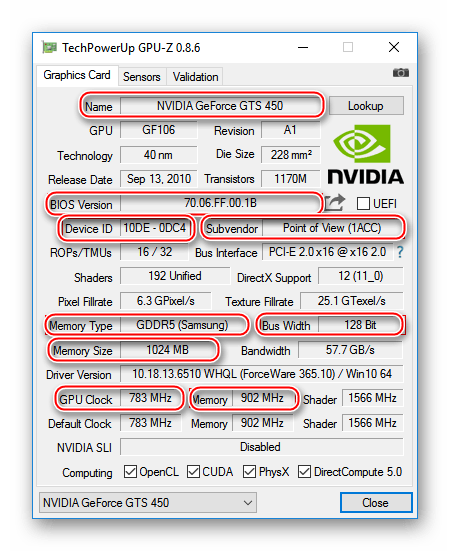
Теперь вам нужно скачать актуальную версию BIOS с официального сайта производителя (или любого другого ресурса, которому можете доверять) и подготовить её к установке. Если вы хотите как-либо изменить конфигурацию видеокарты при помощи перепрошивки, то отредактированную версию BIOS можно скачать с различных сторонних источников. При скачивании с таких ресурсов обязательно проверяйте скачанный файл на наличие вирусов и верного расширения (должно быть ROM). Также рекомендуется скачивать только с проверенных источников с хорошей репутацией.
Скачанный файл и сохранённую копию необходимо перенести на флешку, с которой будет вестись установка новой прошивки. Перед тем, как использовать флешку, её рекомендуется полностью отформатировать, а только потом скидывать ROM-файлы.
Этап 2: перепрошивка
Обновление BIOS на видеокарте потребует от пользователей умение работать с аналогом «Командной строки» — DOS. Воспользуйтесь этой пошаговой инструкцией:
- Загрузите компьютер через флешку с прошивками. При успешной загрузке вместо операционной системы или стандартного БИОСа вы должны увидеть интерфейс DOS, который очень похож на обычную «Командную строку» из ОС Windows.
- Стоит помнить, что данным способом возможно перепрошить только однопроцессорную видеокарту. При помощи команды –
nvflash --listможно узнать количество процессоров и дополнительную информацию о видеокарте. Если у вас видеокарта с одним процессором, выведется информация об одной плате. При условии, что адаптер имеет два процессора, компьютер обнаружит уже две видеокарты. - Если всё нормально, то для удачной перепрошивки видеокарты NVIDIA придётся изначально отключить защиту от перезаписи BIOS, которая по умолчанию включена. Если её не отключить, то перезапись будет невозможна или будет выполнена некорректно. Чтобы отключить защиту, воспользуйтесь командой
nvflash --protectoff. После введения команды компьютер может запросить у вас подтверждение выполнения, для этого придётся нажать либо Enter, либо Y (зависит от версии BIOS). - Теперь нужно ввести команду, которая перепрошьёт БИОС. Выглядит она следующим образом:
nvflash -4 -5 -6(имя файла с актуальной версией BIOS).rom - По завершению перезагрузите компьютер.
Читайте также: Как выставить загрузку с флешки в BIOS
Если же по каким-то причинам видеокарта с обновлённым BIOS отказывается работать или работает нестабильно, то для начала попробуйте скачать и установить для неё драйвера. При условии, что это не помогло, придётся откатить все изменения назад. Для этого воспользуйтесь предыдущей инструкцией. Единственное – вам придётся поменять в команде в 4-м пункте название файла на то, которое носит файл с резервной прошивкой.
В случае, если вам нужно обновить прошивку сразу на нескольких видеоадаптерах, потребуется отсоединить карту, которая уже обновлена, подсоединить следующую и проделать с ней всё то же самое, что и с предыдущей. Аналогично поступите со следующими, пока все адаптеры не будут обновлены.
Без острой необходимости производить какие-либо манипуляции с БИОСом на видеокарте не рекомендуется. Например, настроить частоту можно при помощи специальных программ для Windows или при помощи манипуляций со стандартным BIOS. Также не стоит пытаться поставить различные версии прошивок из непроверенных источников.
 lumpics.ru
lumpics.ru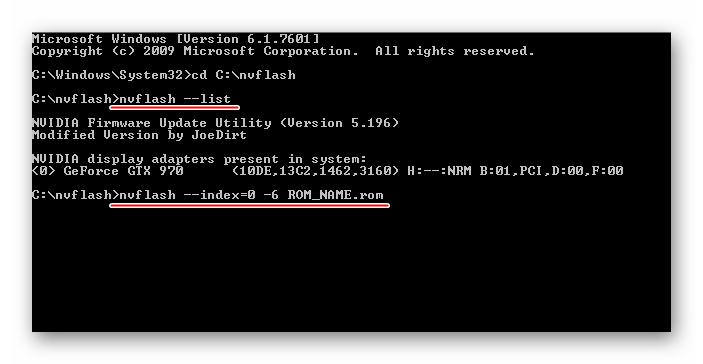
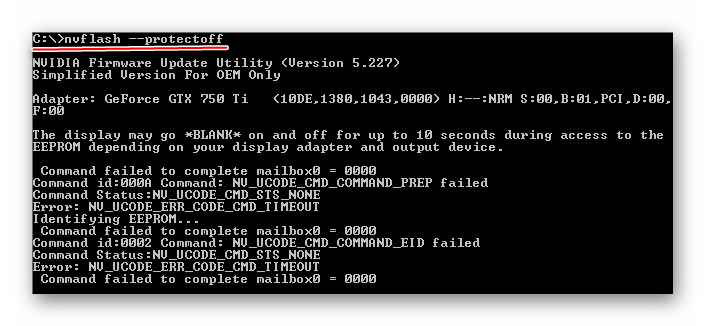
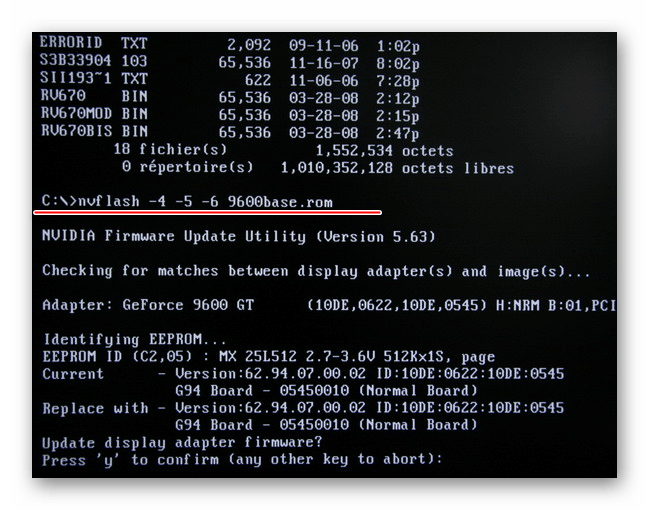






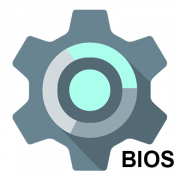


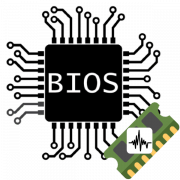
не внятное и не полная инструкция
Что поражает в «инструкциях специалистов» это рекомендации и процедуры с работающими видеокартами. А вопрос идет об установке видеокарты с которой ОС не загружается. , О каких программах GPU-Z может идти речь? Компьютер не работает!!!!! Это напоминает ситуацию, что диагноз ставят после лечения. Можете не публиковать мою реплику, но имейте в виду, что этим грешат очень многие. Поэтому ничего личного, просто надоело.
Купил поддельную карту gts 450 1 гиг, замаскированную под gtx 960 4 гига. При запуске тяжёлы программ идёт обращение за пределы 1 гига и вылет из программы. Как подкорректировать биос и сделать 1 гиг? Перепаять микросхему биос? Видимо она действительно одноразовая. Не шьётся. Тогда за эти деньги будет нормальная карта без вылетов и танки пойдут. Пишите
«nvflash -4 -5 -6 (имя файла с актуальной версией BIOS).rom» — Пишет что нет такой команды.
Тоже самое , нет такой команды ! Даже если через пробелы ставить цыфры
nvflash -6 блаблабла.rom
никакой nvflash -4 -5 писать не надо
Хочу зашить другой биос на RTX 2080 TI FE патченной программой NVFLASH64 5.541 и всегда вылетает ERROR GPU MISMACH !